Menghubungkan kabel OTG ke android. Cara menghubungkan ponsel sebagai modem ke tablet
Bagaimana cara menghubungkan ponsel saya ke tablet saya? Mari kita mulai dengan fakta bahwa Anda perlu memutuskan untuk tujuan apa Anda membutuhkan koneksi seperti itu:
- untuk transmisi data;
- untuk mengelola (bagian yang menyenangkan).
Kami akan segera mengecualikan kabelnya, meskipun ini dapat dilakukan baik secara teoretis maupun praktis. Panjang, tidak nyaman, mahal - tidak semuanya merugikan. Biasanya, ponsel disambungkan ke tablet untuk transfer data. Unggah video, foto atau dokumen. Dengan demikian, dalam arti langsung Artinya, menghubungkan ponsel ke tablet bisa dilakukan melalui Wi-Fi langsung atau lewat Internet.
Pada metode pertama, Anda perlu mengaktifkan Wi-Fi langsung di kedua perangkat (mungkin disebut Wi-Fi Direct dll.). 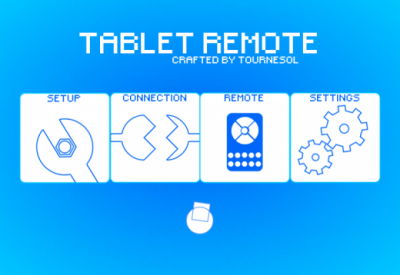
Anda harus pergi ke Opsi dan pilih opsi yang diinginkan di bagian "Lainnya". Keindahannya adalah bahwa file dibuang dengan kecepatan luar biasa, dengan rata-rata sekitar 50 Mbit. Selanjutnya, di pengelola file mana saja, pilih apa yang ingin Anda transfer dan kirimkan ke tablet / ponsel Anda.
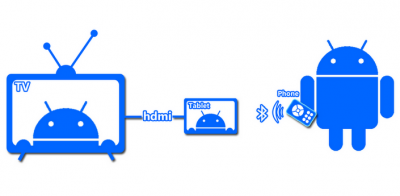
Ada banyak cara untuk menyelesaikan tugas melalui Internet. Cara termudah adalah dengan mengupload file ke layanan file hosting dan kemudian mendownloadnya. Kami tidak akan memberikan contoh, cukup ketik kata "File sharing" di pencarian. Tetapi metode ini sudah melampaui kegunaannya.
Jauh lebih baik menggunakan layanan seperti Dropbox. Anda membuat akun dan meletakkan file yang diperlukan di sana. Aplikasi itu sendiri dari layanan diinstal di ponsel, tablet, komputer, dan di semua perangkat lain, jika diinginkan. Sekarang, di mana pun Anda menambahkan file, yang terakhir akan tersedia di semua perangkat. Anda dapat mengaksesnya bahkan dari perangkat lain (teman, misalnya) hanya dengan membuka browser Anda. Nyaman, bukan? Prosesnya sendiri mengacu pada pertanyaan tentang bagaimana menyinkronkan tablet dengan telepon. Ini juga termasuk layanan lainnya. Yandex, Google, dll. Yang sama dengan disk virtual mereka. Google akan sangat nyaman bagi pengguna Android. Selain ruang virtual, Anda dapat membuat dokumen untuk pengeditan bersama, berkomunikasi seperti di Skype, dll.

Distribusi internet dari ponsel ke tablet
Kami tidak akan tinggal di sini untuk waktu yang lama. Cara termudah adalah dengan membuat hotspot portabel dari satu perangkat. Di iOS, Anda hanya perlu memindahkan slider di bagian Modem Mode dari pengaturan gadget. Di Android, bagian ini tersembunyi di kategori Opsi Lainnya. Hanya sebagai pengganti slider, Anda perlu mencentang kotak di samping "Portable Hot Spot". Di versi Android yang lebih baru dan wizard dari masing-masing perusahaan, fungsi tersebut dipindahkan ke menu status (geser ke atas).
Cara mengontrol tablet Anda menggunakan ponsel Anda
Jadi kita sampai pada bagian yang menyenangkan. Pengguna sering menggunakan tablet sebagai pusat media rumah dengan menghubungkan perangkat ke TV atau speaker. Tetapi mengapa Anda bahkan perlu mengontrol tablet dari ponsel Anda? Sesederhana itu! Anda sedang bersantai di sofa dan menonton film atau mendengarkan musik. Mungkin Anda hanya ingin bermain game. Anda tinggal mengambil ponsel Anda dan menggunakannya sebagai remote control untuk tablet atau gamepad untuk game.

Ayo mulai. Remote Tablet harus diinstal di kedua perangkat dari Market. Harus segera dikatakan bahwa program tersebut tidak sama dengan Red Admin atau TeamViewer. Anda tidak akan dapat sepenuhnya mengontrol tablet dari ponsel Anda, tetapi, seperti yang disebutkan di atas, ini akan berfungsi sebagai remote control atau gamepad. Selain itu, Anda dapat menghubungkan perangkat tidak hanya melalui Wi-Fi, tetapi juga
Jika operator Anda adalah MTS, selanjutnya Anda dapat terhubung. cara:
Pengaturan Internet melalui GPRS:
APN (titik akses): internet.mts.ru
String inisialisasi modem: AT CGDCONT \u003d 1, "IP", "internet.mts.ru"
Kode aktivasi modem GPRS (nomor dial-up): * 99 *** 1 # atau * 99 # (untuk beberapa model kode aktivasi tidak diperlukan)
Nama pengguna dan kata sandi: kosong
Alamat IP diberikan secara otomatis
DNS diberikan secara otomatis (biarkan pengaturan default)
Setting akses internet melalui GPRS selangkah demi selangkah untuk sistem operasi Windows
Pertama:
Pastikan ponsel Anda mendukung transmisi data GPRS.
Kedua:
Sebelum Anda mulai menyetel telepon dan komputer, Anda perlu memastikan bahwa rencana tarif Anda memungkinkan Anda untuk menggunakan layanan berbasis GPRS dan layanan yang diperlukan terhubung dengan operator Anda.
Ketiga:
Pertama, Anda perlu menghubungkan ponsel Anda ke komputer (laptop atau tablet). Ini dapat dilakukan dengan cara berikut:
menggunakan kabel data yang terhubung ke salah satu port COM atau port USB di komputer;
menggunakan port inframerah (IrDA);
atau menggunakan teknologi Bluetooth.
Keempat:
Langkah selanjutnya adalah memasang modem di mana koneksi akan dibuat (kami mempertimbangkan kasus ketika modem adalah peralatan yang terpasang di ponsel).
Untuk melakukan ini, kita harus pergi ke
Mulailah
Kustomisasi
Panel kendali
Instalasi peralatan
Kemudian Anda perlu secara manual memilih jenis peralatan (modem) dan menginstal drivernya (program yang memastikan pengoperasian peralatan ini - file dengan ekstensi .INF) Driver ada di CD, yang biasanya disertakan dalam kit telepon genggam atau membeli perlengkapan opsional. Driver juga dapat ditemukan di situs web produsen ponsel.
Kelima:
Setelah instalasi, Anda perlu menulis string inisialisasi di properti modem. Untuk melakukan ini, pelanggan harus pergi ke
Mulailah
Kustomisasi
Panel kendali
Telepon dan modem
Tab modem
kita bangun dengan kursor pada modem yang diinstal sebelumnya dan klik Properties
Di tab Parameter komunikasi tambahan, di kolom Perintah inisialisasi tambahan, tulis string inisialisasi: AT CGDCONT \u003d 1, "IP", "internet.mts.ru" (Penting untuk memasukkan dan tidak melewatkan karakter secara akurat, jika tidak ada mungkin ada masalah saat membuat koneksi!)
Pukul enam:
Setelah Anda berhasil menginstal modem dan menentukan string inisialisasinya, Anda harus membuat sambungan jarak jauh baru dengan nama sembarang (misalnya, "MTS-GPRS"). Ini membutuhkan:
Mulailah
Program
Standar
Komunikasi
pilih New Connection Wizard -\u003e di jendela yang muncul, klik tombol Next
pilih item Hubungkan ke Internet -\u003e klik tombol Berikutnya
pilih item Atur koneksi secara manual -\u003e klik tombol Berikutnya
pilih item Via modem biasa -\u003e tekan tombol Next
berlawanan dengan modem yang dipasang sebelumnya, beri tanda centang -\u003e klik tombol Berikutnya
di kolom Service provider name, masukkan sembarang nama (misalnya, "MTS-GPRS") -\u003e klik tombol Next
di kolom Phone number, masukkan * 99 *** 1 # atau * 99 # -\u003e tekan tombol Next
di kolom Username, tentukan mts, di kolom Password, tentukan mts, di kolom Confirmation, tentukan mts-\u003e klik tombol Next
tekan tombol Selesai
Ketujuh (untuk Windows 95, 98):
Anda perlu menghapus centang pada kotak di sebelah baris "Gunakan kode negara dan parameter koneksi" di properti koneksi baru.
Kedelapan:
Koneksi baru siap bekerja, Anda dapat memulai sesi.
Selamat siang. Saya tertarik dengan jawaban Anda "Jika operator Anda adalah MTS, maka Anda dapat terhubung sebagai berikut: Setting Internet melalui GPRS: APN (titik ..." ke pertanyaan http: // www .. Dapatkah saya mendiskusikan jawaban ini dengan Anda?
Diskusikan dengan seorang ahliKomputer tablet sangat bagus untuk menjelajahi web dan membaca buku, tetapi untuk menonton film (jika Anda, tentu saja, tidak sedang dalam perjalanan), area layarnya mungkin tidak cukup. Untuk kepentingan sinema, sangat tepat untuk menghubungkan tablet ke perangkat TV yang besar, atau lebih baik ke perangkat TV yang sangat besar sebagai dekoder multimedia. Ini membutuhkan kabel HDMI, harganya murah dan dijual di semua tempat.
Tetapi di sini muncul pertanyaan yang masuk akal: bagaimana mengontrol pemutaran? Bagaimanapun, panjang kabel HDMI tidak memungkinkan Anda mencapai sofa, dan berlari ke tablet setiap saat bukanlah pilihan sama sekali. Sekarang, jika Anda dapat mengontrolnya dari jarak jauh, misalnya, menggunakan ponsel cerdas Anda ... Ternyata ini mudah diterapkan.
Remote Tablet dirancang khusus untuk mengontrol tablet Anda menggunakan ponsel cerdas Anda. Sinyal dipertukarkan melalui Bluetooth atau Wi-Fi.
Ini bukan sistem akses jarak jauh seperti TeamViewer, saat Anda memiliki kendali penuh atas perangkat. Remote Tablet hanya memungkinkan Anda mengontrol kecerahan, volume, dan pemutaran di MX Player dan aplikasi serupa.
Tetapi program ini sepenuhnya gratis dan tidak memerlukan hak administrator, plugin, dan pendaftaran. Hasilnya, dapat dengan cepat dikonfigurasi dan diluncurkan, yang membedakan Remote Tablet dengan baik dari perangkat yang lebih kompleks.
Untuk menggunakan program ini, instal di kedua perangkat. Kemudian luncurkan Remote Tablet dan buka bagian SETUP di masing-masingnya. Periksa kedua opsi yang ada di tablet dan smartphone. Akibatnya, Anda mengaktifkan penggunaan program sebagai keyboard jarak jauh.
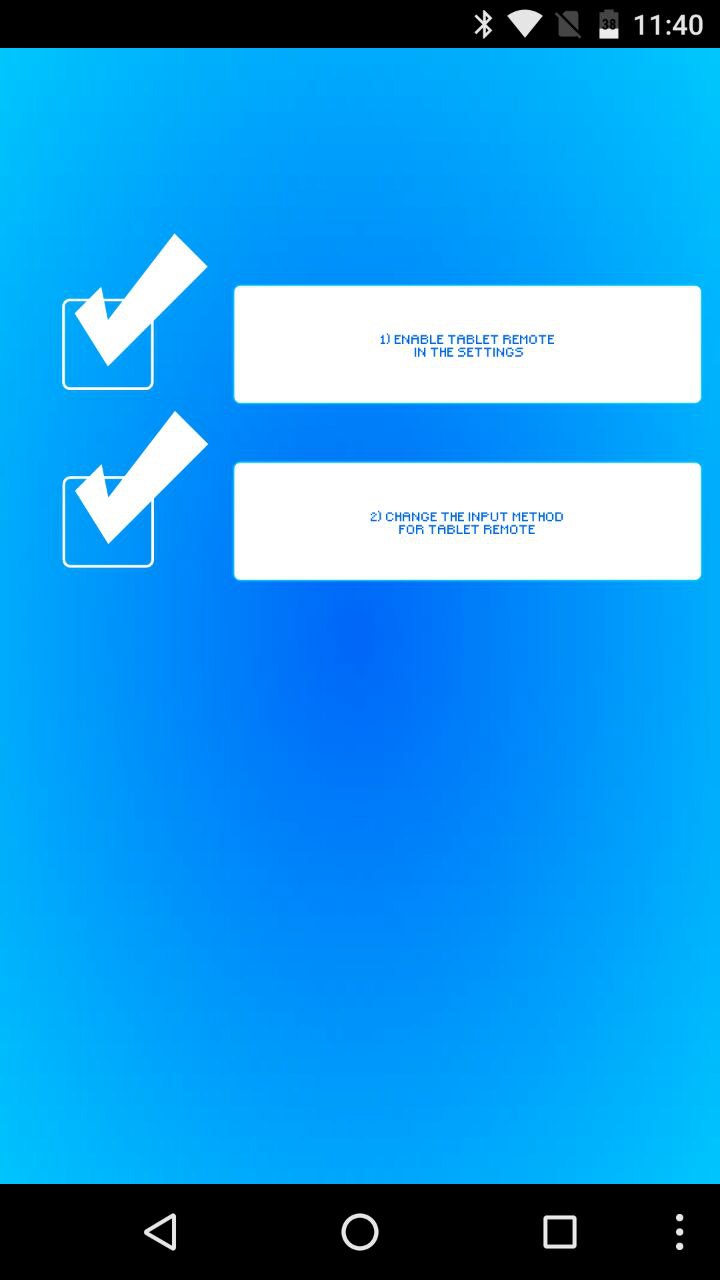
Selanjutnya, masuk ke bagian CONNECTION pada smartphone Anda dan klik ikon radar. Tunggu tablet mendeteksi ponsel Anda. Jika diminta, konfirmasikan koneksi di tablet Anda. Setelah itu, Anda dapat membuka bagian REMOTE - berikut adalah tombol kontrol video - dan menggunakan smartphone sebagai remote control untuk tablet.
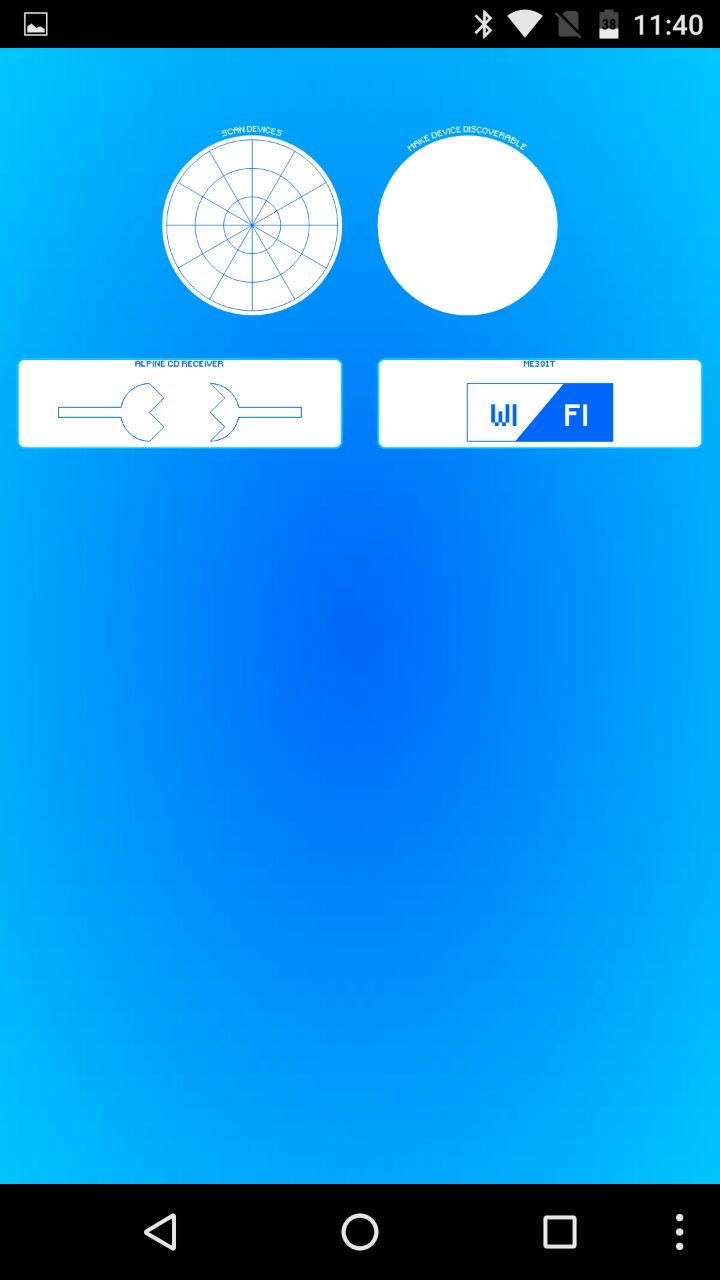
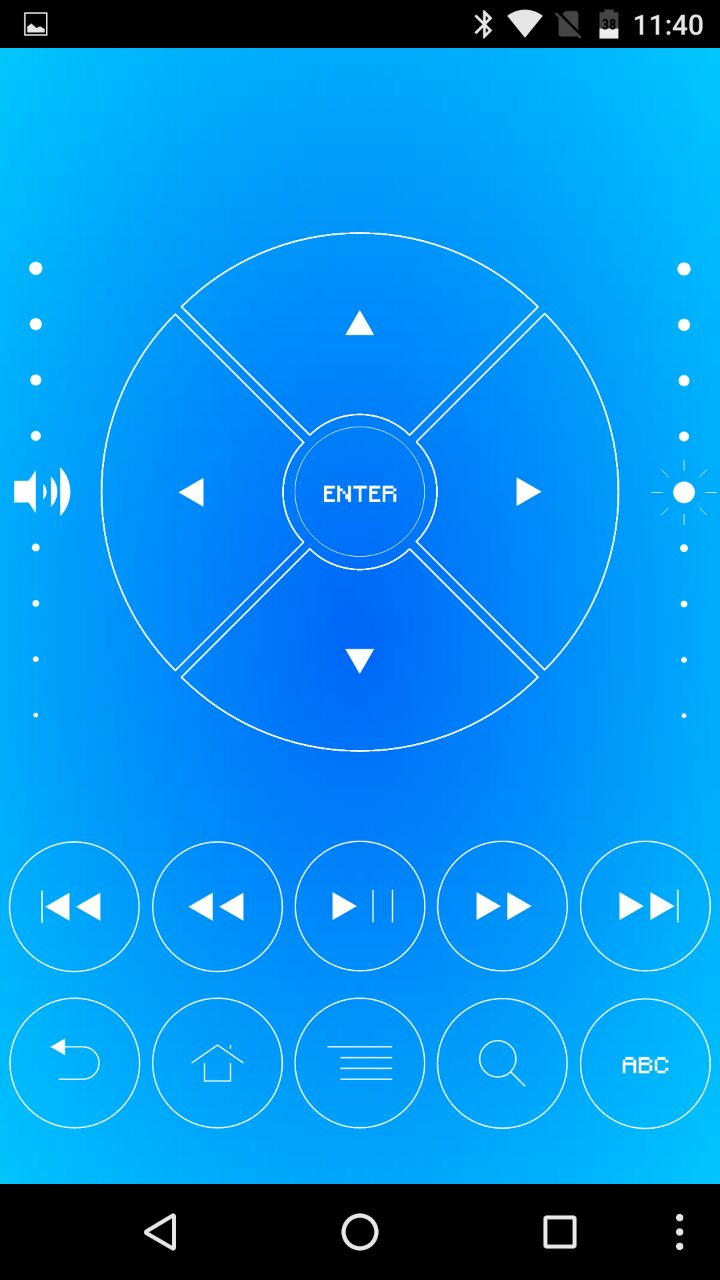
Pengaturan ini mungkin tampak terlalu rumit, tetapi Anda hanya perlu melakukannya sekali. Di masa mendatang, Anda hanya perlu memulai Remote Tablet dan menghubungkan perangkat di bagian CONNECTION dengan satu gerakan. Untuk kembali mengetik, Anda perlu mengubah metode masukan di menu peralihan keyboard.
Perlu dicatat bahwa pengembang Tablet Remote sudah lama tidak memperbarui program. Oleh karena itu, ini mungkin tidak berfungsi dengan benar pada beberapa perangkat yang lebih baru. Selain itu, antarmukanya juga ketinggalan zaman. Tetapi Anda tidak mungkin menemukan analog sederhana dan gratis yang dapat menggantikan Remote Tablet Anda.